


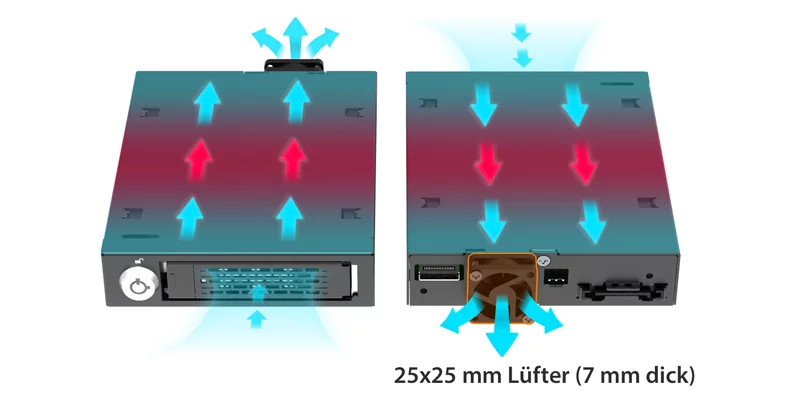
Um die SSD-Leistung aufrechtzuerhalten, ist der MB601V5K-B mit folgenden Merkmalen ausgestattet:
• Leistungsstarker 25-mm-Lüfter für aktive Wärmeableitung
• Strategisch platzierte Lüftungsschlitze für natürlichen Luftstrom
• Präzise gefertigte Lüftungskanäle auf der Leiterplatte zur Optimierung der thermischen Effizienz
Diese Funktionen halten Ihre SSD auch bei intensiven Arbeitslasten kühl und schützen Ihre Daten zuverlässig.

Das MB601V5K-B besteht vollständig aus robustem Metall und ist für den Einsatz in anspruchsvollsten Umgebungen konzipiert. Geeignet für:
✔ Militär- und Luftfahrtanwendungen
✔ Industrieautomatisierung und eingebettete Systeme
✔ Medizinische Bildgebung und Datenverarbeitung im Gesundheitswesen
Die Ganzmetallkonstruktion erfüllt die Anforderungen an die Entflammbarkeitssicherheit und bietet zusätzlichen Schutz für sensible Speicherumgebungen.


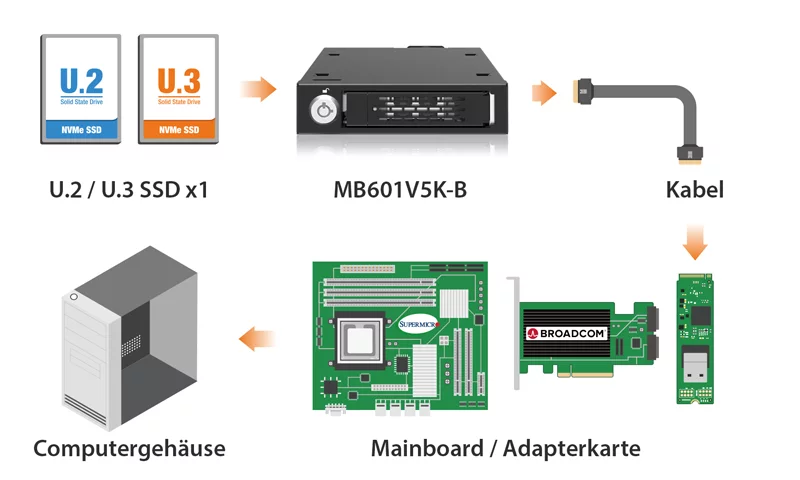




| Optionale Zertifizierungen verfügbar für ToughArmor MB601V5K-B | |
| TAA | Konformität mit dem Trade Agreements Act |
| UL | Sicherheitsstandard Zertifizierung |
| UL94 | Entflammbarkeit von Kunststoffen |
| FCC | Konformität mit der Federal Communications Commission |
| Weiter Temperaturbereich | MIL-STD-810H - Method 501.7 & 502.7 |
| • | Unterstützt 1x U.2/U.3 NVMe SSD (Höhe von 5mm bis 15mm) |
| • | Entwickelt für externe 3,5-Zoll-Laufwerksschächte |
| • | PCIe 5.0 mit bis zu 128Gb/s Übertragungsgeschwindigkeit über MCIO 4i-Schnittstelle |
| • | Hot-Swap-fähige, herausnehmbare Einschub für schnellen Laufwerkszugriff |
| • | Sicheres Verriegelungssystem (Eagle-Haken + 2-stufiges Schlüsselschloss) |
| • | Integrierter 25-mm-Lüfter und passives Wärmeableitungsdesign |
| • | EMI-Erdungsschutz für SSDs |
| • | Vollmetallgehäuse für industrielle Langlebigkeit |
| • | Anti-Vibrations-Technologie (AVT) – aktiviert sich nur, wenn ein Laufwerk im Schacht installiert ist |
| • | Active Power Technology (APT) spart Energie, indem das Gerät abgeschaltet wird, wenn kein Laufwerk installiert ist |
| • | Branchenführende 5 Jahre beschränkte Garantie gegen alle Mängel |
| • | Kostenloser Support durch professionell geschultes EU-Technikteam |
| Modellnummer: | MB601V5K-B |
| Farbe: | Schwarz |
| Unterstützte Laufwerksgröße: | 1 x 2,5" U.2/U.3 NVMe SSD |
| Kompatibler Laufwerkstyp: | NVMe |
| Anzahl der Laufwerke: | 1 |
| Maximale Laufwerkshöhe: | 15mm |
| Laufwerksschacht: | 1 x externer 3,5" Laufwerksschacht |
| Host-Schnittstelle: | 1 x MCIO 4i (SFF-TA-1016), Pin-Belegung gemäß SFF-9402 Rev 1.1 (kompatibel mit Tri-Mode HBA/RAID-Karten) |
| Stromeingang: | 1 x SATA 15-Pin Stromanschluss |
| Übertragungsrate: | PCIe 5.0 bis zu 128Gbps |
| Unterstützte SSD-Kapazität: | Keine Begrenzung |
| Laufwerkskühlung: | 1 x 25 x 25 x 7mm Lüfter |
| Struktur / Material: | Vollmetall |
| Hot-Swap-Unterstützung: | Ja |
| Laufwerkssicherheit: | 2-stufiges Schlüsselschloss |
| Abmessungen (B x H x T): | 101.2 x 25.4 x 143.8mm |
| Produkt-Netto-Gewicht: | 424.1g |
| Verpackungsgewicht: | 638.7g |
| Laufwerks-LED-Anzeige: | Laufwerksstrom: durchgehend grün; Laufwerkszugriff: blinkend grün |
| Lieferumfang: | Device, user manual, screw, I/O faceplate |
| Steckzyklen (Ein-/Ausstecken): | 5,000 |
| Luftfeuchtigkeit: | 5%~65% relative Luftfeuchtigkeit |
| Betriebstemperatur: | 0°C bis 60°C (32°F bis 140°F) |
| Lagertemperatur: | -35°C bis 70°C (-31°F bis 158°F) |
| Zertifizierungen: | CE, RoHS, REACH |
| Garantie : | 5 Jahre eingeschränkte Garantie |
Einschub (Tray, Caddy)
Kompatibles Datenkabel:
Verwandte Produkte:
Verwandte Produktserien:
F: Können Sie eine Zusatzkarte empfehlen, die mit MB601V5K-B kompatibel ist?
A: Um die Kompatibilität mit MB601V5K-B zu gewährleisten, stellen Sie bitte sicher, dass Ihre Zusatzkarte oder Motherboard BIOS/UEFI PCIe Bifurcation unterstützt, wenn Sie einen PCIe 16x oder 8x Slot verwenden. Stellen Sie den PCIe-Splitter im BIOS/UEFI mit der Konfiguration von x4, x4, x4, x4 für einen PCIe 16x Slot oder x4, x4 für einen PCIe 8x Slot ein.
Klicken Sie bitte auf das Symbol unten, um die Kompatibilität Ihrer Motherboards oder Add-on-Karten anzuzeigen, die den PCIe-Bikationsmodus unterstützen. Für die beste Kompatibilität empfehlen wir die empfohlenen oder vom Motherboard- oder Add-on-Kartenhersteller empfohlenen oder hergestellten Kabel.
Wir sind derzeit dabei, unser NVMe-Gehäuse mit großen Add-on-Karten- und Motherboard-Herstellern zu zertifizieren. Wir werden die Liste weiter aktualisieren, um kompatibles Zubehör zu enthalten.
Um eine kompatible Zusatzkarte, ein Kabel oder Motherboard zu melden, oder um die Kompatibilität der Zusatzkarten oder Motherboards zu überprüfen, die nicht aufgeführt sind, klicken Sie bitte hier.
F: Ich habe die Installation der Festplatte und des Geräts gemäß den Anweisungen in der Produktanleitung abgeschlossen, aber das System kann das Laufwerk immer noch nicht erkennen. Wie kann ich dieses Problem beheben?
A: Bitte bestätigen Sie zuerst die Kompatibilität Ihrer Hardware und stellen Sie sicher, dass das Laufwerk, das Laufwerk, das Laufwerk, das Kabel und die Host-Schnittstellen kompatibel sind. Versuchen Sie, das Laufwerk direkt mit dem Host zu verbinden, um zu sehen, ob das System das Laufwerk erkennen kann. Wenn es es immer noch nicht erkennt, kann dies Probleme mit dem Fahrgehege ausschließen. Sie können auch versuchen, das Laufwerkgehäuse mit verschiedenen Antrieben, Kabeln oder Systemen zu verbinden, um zu sehen, ob das Problem gelöst werden kann. Wenn das System es immer noch nicht erkennen kann, sind hier einige mögliche Probleme:
| • | Unzureichende PCIe-Lanes im System: Egal, ob Sie das Laufwerksgehäuse mit dem Motherboard oder der Add-on-Karte verbinden, Es ist wichtig zu beachten, dass die Anzahl der verfügbaren PCIe-Lanes begrenzt ist. Dazu gehört das Verständnis der Anzahl der von der CPU und dem Chipsatz bereitgestellten Fahrspuren sowie deren Zuordnungsmethode. Wenn dies nicht geschieht, können Sie zu langsamer Übertragungsgeschwindigkeiten, instabilen Verbindungen oder sogar zur Unfähigkeit, das Laufwerk zu erkennen, führen. |
| • | Unkompatible Schnittstellenprotokolle: Es ist entscheidend, zu überprüfen, ob die Mini-SAS HD-, OCuLink- oder SlimSAS-Schnittstelle auf dem Motherboard oder der Add-on-Karte NVMe unterstützen kann. |
| • | Unkompatible Schnittstellen-Pinout-Standard: Bevor Sie das Laufwerkgehäuse mit dem Mini-SAS HD-, OCuLink- oder SlimSAS-Port auf der Motherboard- oder Add-On-Karte verbinden, überprüfen Sie bitte, dass der Port den gleichen Pinab-Standard wie der Port auf unserem Antriebsgehäuse verwendet. Um den Pinout-Standard unseres Laufwerksgehäuses zu überprüfen, können Sie sich auf die Spezifikationstabelle auf unserer Produktseite beziehen, wo sie angibt, ob der Pinout-Standard Legacy oder SFF-9402 1.1 ist. |
| • | Übermäßige Länge des Anschlusskabels: Um eine optimale Leistung zu gewährleisten, wird empfohlen, ein Verbindungskabel zu verwenden, das nicht länger als 50 cm groß ist. Die Verwendung längerer Kabel kann zu übermäßigem Signalverlust führen, was zu langsameren Übertragungsgeschwindigkeiten, instabilen Verbindungen oder sogar der Unfähigkeit, das Laufwerk zu erkennen, führt. Darüber hinaus empfehlen wir, den gleichen Schnittstellenstecker sowohl für das Gerät als auch für den Host zu verwenden, um mögliche Kompatibilitätsprobleme zu vermeiden. |
F: Ich benutze Intel/Broadcom Tri-Mode HBA- und RAID-Karten mit dem MB601V5K-B, aber die Laufwerke erscheinen nicht in meinem System?
A: Das Problem wird durch RAID-Kartenhersteller verursacht, die einen anderen Pinout für Tri-Mode-Karten verwenden, als normalerweise für U.2-Verbindungen verwendet wird. Bei der Verwendung dieser Karten mit U.2 NVMe-Laufwerken und Kabeln muss ein U.2-Enablerkabel zur Kompatibilität verwendet werden, das den Pinnout wieder auf Standard-U.2-Spezifikationen zurückführt. Für weitere Informationen klicken Sie .
F: Mein NVMe-Laufwerk hat nicht erkannt, nachdem ich es während des Einschaltens wieder in das Gerät eingelegt habe?
A: Für Systeme, die die Hot-Plug-Funktion unterstützen, während Ihr System eingeschaltet ist, erfordert jeder Laufwerksein- und Entfernungszyklus eine manuelle Aktualisierung aus dem Betriebssystem, damit das System das Laufwerk erkennt.
Wenn Sie das Laufwerk nach der manuellen Aktualisierung nicht erkennen können, unterstützt Ihr System möglicherweise keine Hot-Plug-Funktionen. Wir empfehlen Ihnen, beim Motherboard/Add-on-Kartenhersteller zu überprüfen, um zu sehen, ob er die NVMe-Hot-Plug-Funktion unterstützt.
Windows 11 / Windows 10 / Windows 8 – Geben Sie im Suchfeld in der Taskleiste den Gerätemanager ein, wählen Sie dann aus dem Menü, klicken Sie mit der rechten Maustaste auf das Laufwerk und wählen Sie dann einen Scan für Hardwareänderungen.
Windows 7 - Klicken Sie mit der rechten Maustaste auf das Computersymbol auf dem Desktop und wählen Sie Eigenschaften, klicken Sie auf Gerätemanager, klicken Sie mit der rechten Maustaste auf das Laufwerk und wählen Sie dann einen Scan für Hardwareänderungen.

F: Ich habe das Gefühl, dass die obere und untere Metallfeder des Antriebstabletts beim Einsetzen des Antriebsfachs stecken bleibt. Was soll ich tun?
A: Entfernen Sie das Antriebsfach aus dem Gehäuse und setzen Sie das Tablett wieder ein, ohne übermäßigen Druck auf das Metallgitterblatt vor dem Tablett zu drücken. Übermäßige Kraft auf dem vorderen Metallgitterblatt kann die obere und untere Metallfeder beugen, was beim Einlegen des Antriebsstabs zu Schwierigkeiten führt. Bitte stecken Sie daher bitte das Antriebsfach nicht ein, wenn dies geschieht, da es Schäden an der Metallfeder verursachen kann.
 |
| Bitte drücken Sie NICHT übermäßige Druck auf das Metallgitter, wie gezeigt |

*Amazon Affiliate Links
Wird Amazon als Onlinehändler für bestimmte Produkte verlinkt, so wird für gewöhnlich ein Amazon Affiliate Link verwendet. Als Amazon-Partner verdient ICY DOCK beziehungsweise die Cremax Europe GmbH an qualifizierten Verkäufen.